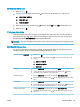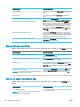HP LaserJet P3010 Series - User Guide
Làm thế nào để Thực hiện các bước
Chọn nguồn giấy Chọn một khay từ danh sách Paper source (Nguồn giấy) thả
xuống.
Chọn loại giấy Chọn một loại từ danh sách Paper type (Loại giấy) thả
xuống.
In trang bìa trên giấy khác nhau
In trang đầu hoặc trang cuối trên giấy khác nhau
a) Trong khu vực Special pages (Các trang đặc biệt), bấm
Covers (Trang bìa) hoặc Print pages on different paper (In
các trang trên giấy khác nhau), sau đó bấm Settings (Cài
đặt). b) Chọn tùy chọn để in trang bìa trước để trắng hoặc in
sẵn, trang bìa sau hoặc cả hai. Hoặc, chọn tùy chọn để in
trang đầu hoặc trang cuối trên giấy khác nhau. c) Chọn các
tùy chọn từ các danh sách Paper source (Nguồn giấy) và
Paper type (Loại giấy) thả xuống, sau đó bấm Add (Thêm).
d) Bấm OK.
Điều chỉnh độ phân giải hình ảnh in ra Trong khu vực Print Quality (Chất lượng In), chọn một tùy
chọn từ danh sách thả xuống đầu tiên. Xem phần Help (Trợ
giúp) trực tuyến của trình điều khiển máy in để biết thông tin
về mỗi một tùy chọn trong các tùy chọn sẵn có.
Chọn in với chất lượng dành cho bản in nháp Trong khu vực Print Quality (Chất lượng In), bấm
EconoMode (Chế độ Tiết kiệm).
Đặt các hiệu ứng cho tài liệu
Để thực hiện những nhiệm vụ sau, hãy mở trình điều khiển máy in và bấm vào tab Effects (Hiệu ứng).
Làm thế nào để Thực hiện các bước
Co giãn trang cho vừa kích thước giấy được chọn Bấm Print document on (In tài liệu trên), sau đó chọn kích
thước từ danh sách thả xuống.
Co giãn trang theo tỷ lệ phần trăm của kích thước thực Bấm % of actual size (% của kích thước thực), sau đó gõ tỷ
lệ phần trăm hoặc điều chỉnh thanh trượt.
In hình mờ a) Chọn hình mờ từ danh sách Watermarks (Hình mờ) thả
xuống. b) Để in hình mờ chỉ trên trang đầu tiên, bấm First
page only (Chỉ trang đầu tiên). Nếu không, hình mờ sẽ được
in trên mỗi trang.
Thêm hoặc chỉnh sửa hình mờ
GHI CHÚ: Để sử dụng tính năng này, trình điều khiển máy
in phải được lưu trên máy tính của bạn.
a) Trong khu vực Watermarks (Hình mờ), bấm Edit (Sửa).
Hộp thoại Watermark Details (Chi tiết Hình mờ) sẽ mở ra.
b) Xác định các thông số cho hình mờ, sau đó bấm OK.
Đặt các tùy chọn hoàn thành tài liệu
Để thực hiện những nhiệm vụ sau, hãy mở trình điều khiển máy in và bấm vào tab Finishing (Hoàn
thành).
Làm thế nào để Thực hiện các bước
In thủ công trên hai mặt
GHI CHÚ: Thông tin này áp dụng cho những sản phẩm
không có phụ kiện in hai mặt tự động.
1. Nạp giấy vào Khay 1 với mặt quay lên hoặc vào Khay 2
với mặt quay xuống.
98
Chương 8 Tác vụ in
VIWW